如何在 2023 年使用 Adobe Firefly 創作 AI 藝術
已發表: 2023-06-14如果您沒有跟上 Adobe Creative Cloud 應用程序套件的最新發展,那麼您就錯過了。 Adobe 一直致力於為開創性的人工智能 (AI) 世界開發一套工具,取得了令人矚目的進展。 圍繞 Adobe Firefly 的熱議顯而易見,熱切的創意人士焦急地等待著試用它的機會。 經過幾個月的期待,Adobe 發布了其最新的 Firefly 測試版,其中包含生成式 AI 技術。 在本文中,我們將向您介紹 Adobe Firefly 的迷人世界,演示如何使用它,並展示您可以使用它創建的一些示例。
讓我們開始吧。
- 1什麼是人工智能藝術?
- 2什麼是 Adobe 螢火蟲?
- 3開始使用 Adobe Firefly
- 3.1文字轉圖片
- 3.2生成填充
- 3.3文字效果
- 3.4生成重新著色
- 使用 Adobe Firefly 創建令人驚嘆的 AI 藝術的4 個技巧
- 4.1 1. 從一個想法開始
- 4.2 2. 使用樣式修飾符
- 4.3 3. 添加一兩個提升詞
- 4.4 4. 清晰,但具有描述性
- 4.5 5. 添加重複
- 5用 Adobe Firefly 創作的 AI 藝術展示
- 關於 Adobe Firefly 的6 個最終想法
什麼是人工智能藝術?
人工智能藝術是在人工智能算法(規則集)的幫助下創造的一種藝術形式。 他們分析大量數據,從原始來源學習模式和風格,然後生成具有各種風格、主題、紋理和照明等特徵的新作品。 有時,該算法會產生意想不到但富有想像力的結果,通常會獨特地組合源數據。 生成藝術最令人驚奇的事情之一是完成所需的時間。 雖然人類可以創建與生成式 AI 結果相比的數字資產,但它只需要人類完成所需時間的一小部分。
什麼是 Adobe 螢火蟲?
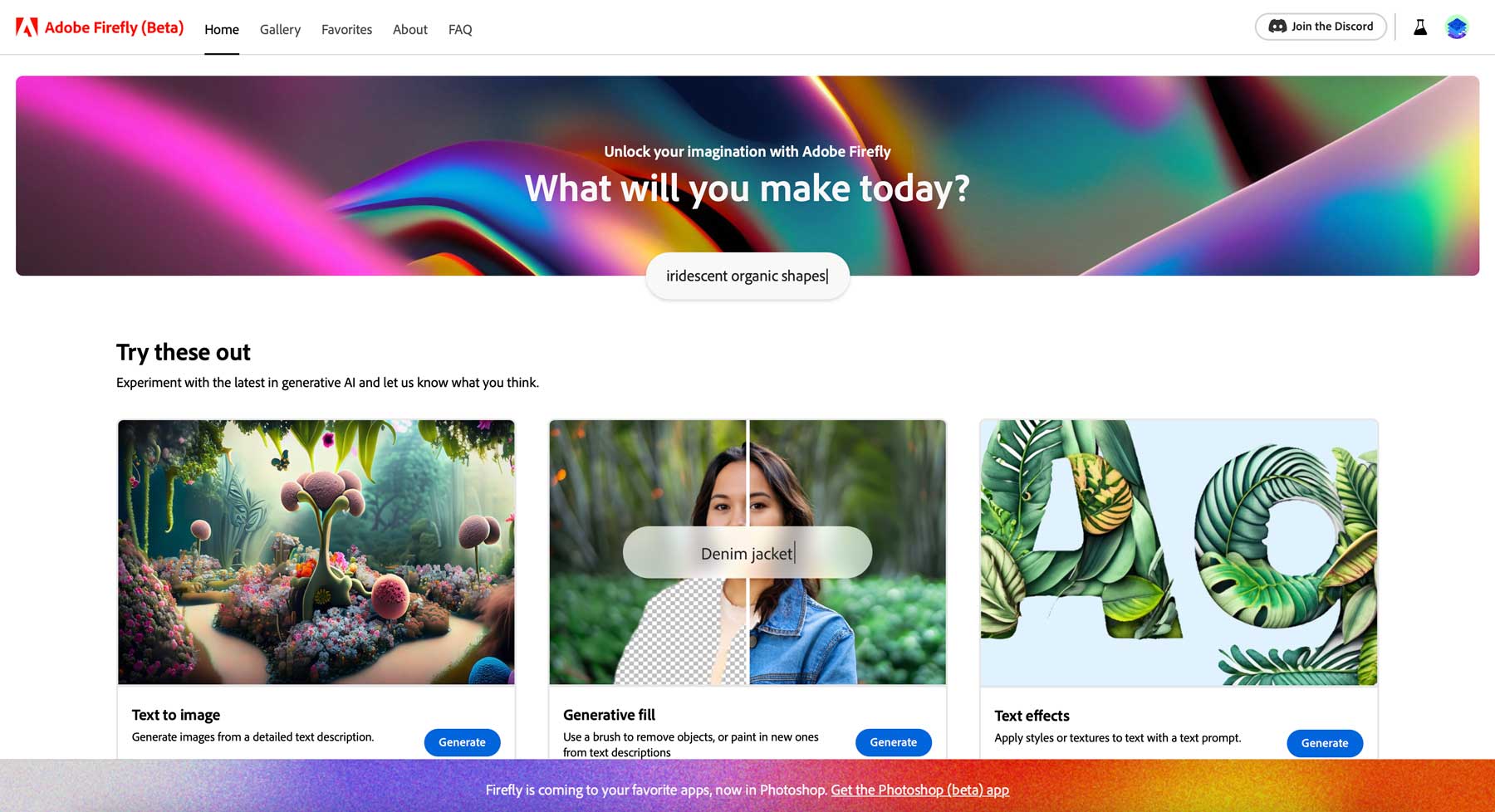
Firefly 是由 Adobe 創建的生成式 AI 系統,旨在與 Adobe 的 Creative Cloud 應用程序集成。 至少,這是最後的遊戲。 Adobe Firefly 目前處於測試階段,因此它僅適用於註冊訪問的 Creative Cloud 訂閱者。 根據我們的經驗,被接受需要幾週的時間,所以如果您決定嘗試一下,請記住這一點。
目前,有兩種使用 Firefly 的方法:在 Firefly 網站的瀏覽器中或在 Photoshop 的最新測試版中。 選項包括生成填充、文本到圖像生成、文本效果和生成重新著色。 然而,Adobe 正在開發更多工具,包括 3D 轉圖像、素描轉圖像、文本轉圖案和文本轉矢量,我們個人已經迫不及待想要嘗試了。
根據 Adobe 的網站,其 AI 藝術生成器接受了 Adobe 庫存照片、公開許可內容和公共領域內容的培訓。 這種方法對於我們所知道的任何其他生成式 AI 都是獨一無二的,並且應該平息目前在其他文本到圖像軟件(例如 Midjourney 和 Stability AI)中引發的一些版權問題。
開始使用 Adobe Firefly
訂閱我們的 Youtube 頻道
對於本教程,我們將僅在網站設置中使用 Firefly,而不是在 Photoshop 本身中使用。 我們將把它保存在以後的帖子中。 不過,在開始之前,讓我們先看看 Firefly 網絡版的功能,這樣您就會知道在使用它時會發生什麼。
目前,Firefly 網站上提供了四種工具:
- 文本到圖像:從文本提示生成圖像
- 生成填充:刪除對象(包括背景)或使用文本繪製(修復)新對象
- 文本效果:使用提示將樣式和紋理應用於文本
- Generative Recolor:根據文本提示創建矢量圖的顏色變化
文字轉圖片

使用 Adobe Firefly 創建的圖像
第一個工具,文本到圖像,允許您使用文本提示生成圖像。 界面很簡單,只有兩個選項:輸入文字提示和點擊生成按鈕來創作藝術品。 該界面的一項很酷的事情是,您可以滾動瀏覽其他藝術家的作品以獲取靈感、查看他們的相關文本提示,甚至可以通過將鼠標懸停在圖像上並單擊“嘗試提示”按鈕來嘗試一個。
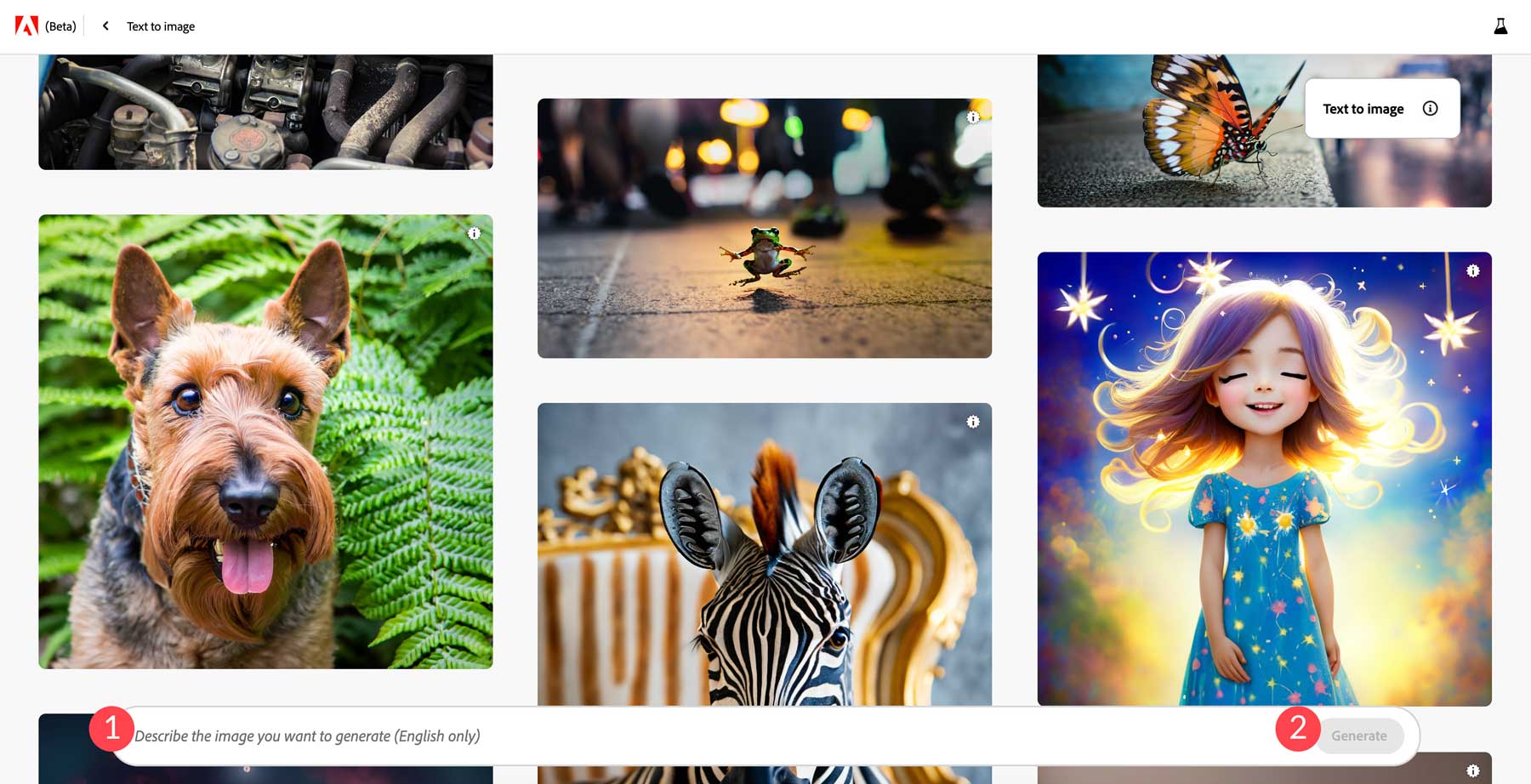
在文本欄中放置描述性提示以創建圖像,然後單擊生成按鈕。 Firefly 會盡力解釋您的提示,然後提供四張圖片。 生成圖像後,您將擁有大量可供選擇的選項。
文本到圖像設置
這些設置是 Adobe Firefly 的亮點所在。 對於其他 AI 藝術生成器,例如 Midjourney,當您在提示中使用描述符(例如電影照明、微距攝影或高度詳細)時,您會獲得更好的結果。 在 Firefly 中,這是可選的,這要歸功於它提供的許多過濾器和設置。

- Clear Style:默認情況下,Firefly 會為您的圖像添加 Art 內容類型; 您可以單擊此按鈕將其刪除,然後將其替換為另一個。
- 刷新:如果你想重新運行你的提示,你可以點擊刷新按鈕讓 Firefly 再試一次。
- 縱橫比:默認情況下,圖像以 1:1 的比例(正方形)生成。 但是,您可以從其他選項中進行選擇,包括橫向、縱向、寬屏或垂直。
- 內容類型:四種樣式,包括無、照片、圖形和藝術。
- 樣式:您可以過濾不同的樣式類型,使您的圖像具有不同的外觀。 總體而言,有 7 個類別的 63 個選項。
- 顏色和色調:如果您想要某種顏色或色調,您可以從 7 種預設中進行選擇,包括黑白、柔和的顏色、暖色調、冷色調、鮮豔的顏色或柔和的顏色。
- 照明:選項包括背光、戲劇性照明、黃金時段、工作室照明和弱光。
- 構圖:想要創建特寫鏡頭或廣角鏡頭? 沒問題。 Adobe Firefly 提供了 7 個選項來為您的圖像添加燈光效果。
為了測試這些設置,我們使用文本提示跑車在人行道上,潮濕的街道上,沒有任何額外的描述符。 它在我們的第一次嘗試中產生了非常逼真的結果:
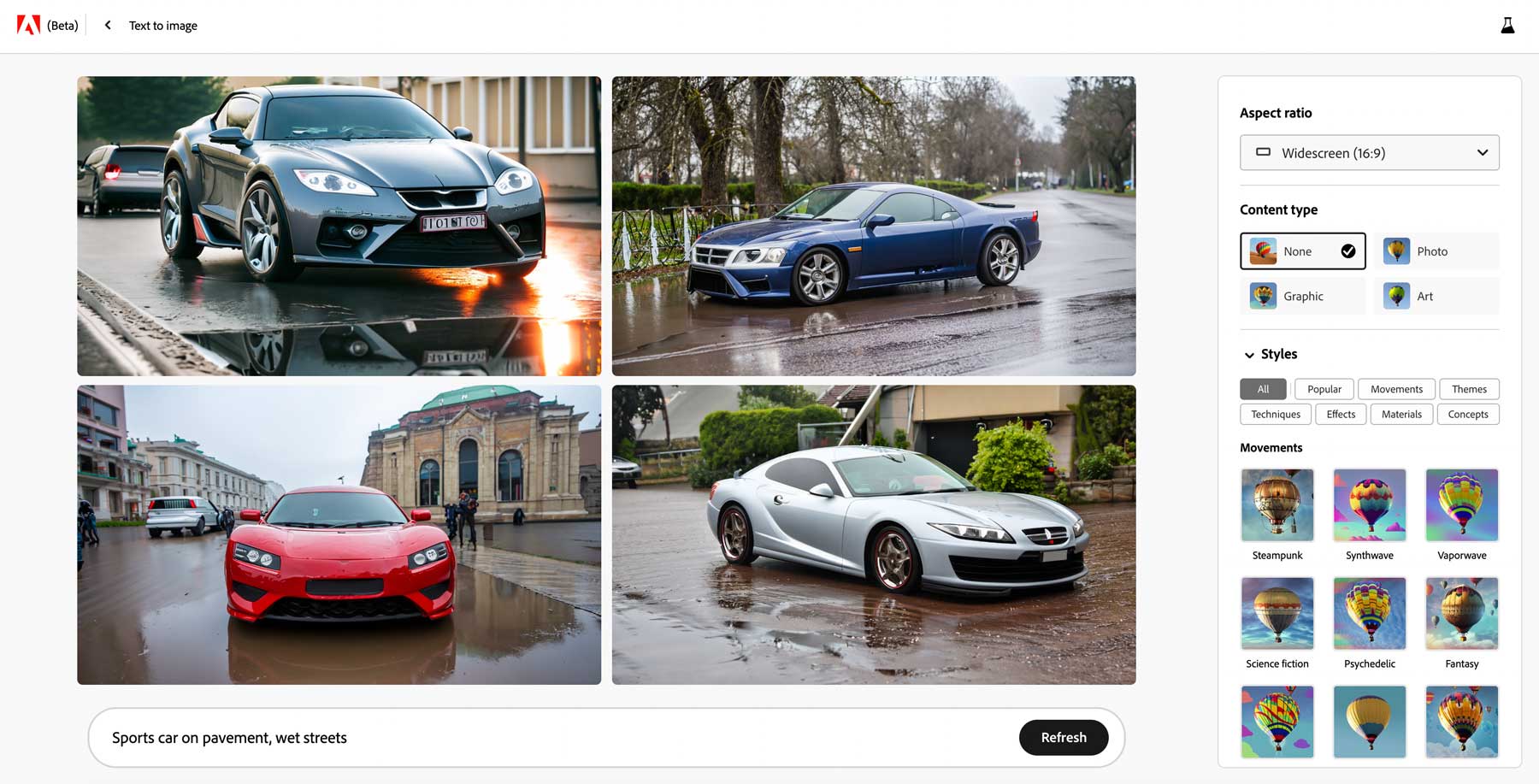
接下來,我們添加了以下設置:
- 寬高比:寬屏
- 內容類型:藝術
- 風格: 科幻
- 顏色和色調:溫暖
- 燈光:戲劇性
- 構圖:從下方拍攝
輸出
應用這些設置後,我們最終得到了一組截然不同、更有趣、更詳細的圖像。
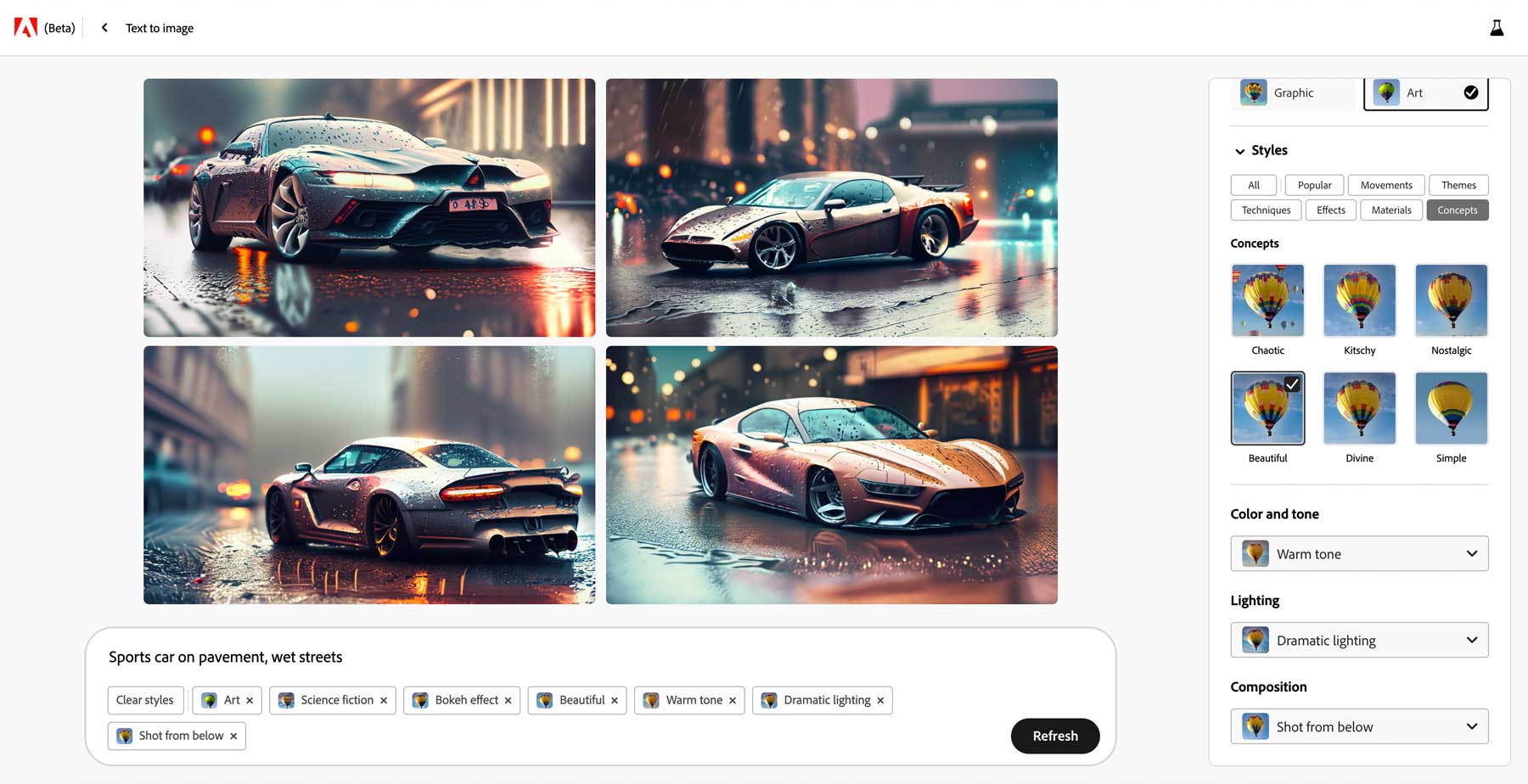
雖然結果令人印象深刻,但仍有改進的餘地。 與其他人工智能係統不同,Adobe 沒有給你添加否定提示的方法,這將是一個很好的補充。 否定提示有助於 AI 了解您不希望圖像中出現的內容。 但是,我們樂觀地認為,隨著 Adobe 解決問題並添加更多功能,這種情況很快就會改變。
生成填充

使用 Adobe Firefly 創建的圖像
下一個 AI 工俱生成填充允許您擦除背景或為圖像添加修復。 您首先上傳圖像,然後在圖像中添加或減去您希望更改的區域。 讓我們看一下生成填充工具的設置。
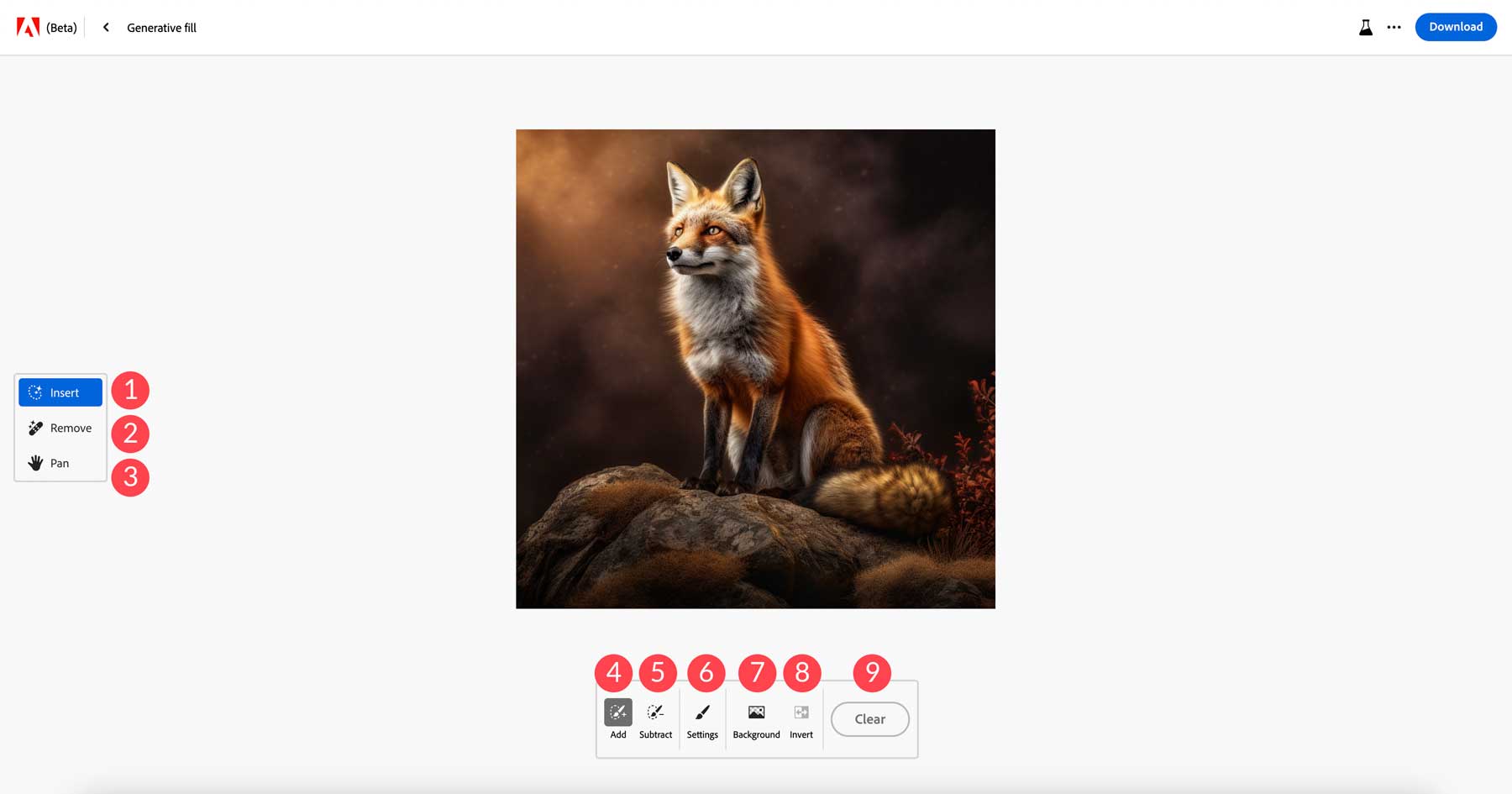

- 插入:向圖像添加元素的模式
- 刪除:從圖像中刪除元素的模式
- 平移:在畫布上移動圖像
- 添加:允許您擦除部分圖像,然後在其位置添加一些內容
- 減去:允許您刪除圖像的各個方面
- 設置:控制畫筆工具的大小、硬度和不透明度
- 背景: AI 確定圖像的主體,然後移除周圍的背景
- 反轉:反轉選擇
- 清除:刪除所有樣式
我們上傳了一張湖邊小屋的圖片來測試 Adobe 的生成填充工具添加元素。 我們開始使用添加工具來擦除甲板上的區域。 接下來,我們要求 Firefly 在我們從照片中刪除的區域放置一隻狗。 在生成圖像的新區域之前,我們在生成填充工具中調整了一些額外的設置。
生成填充圖像設置
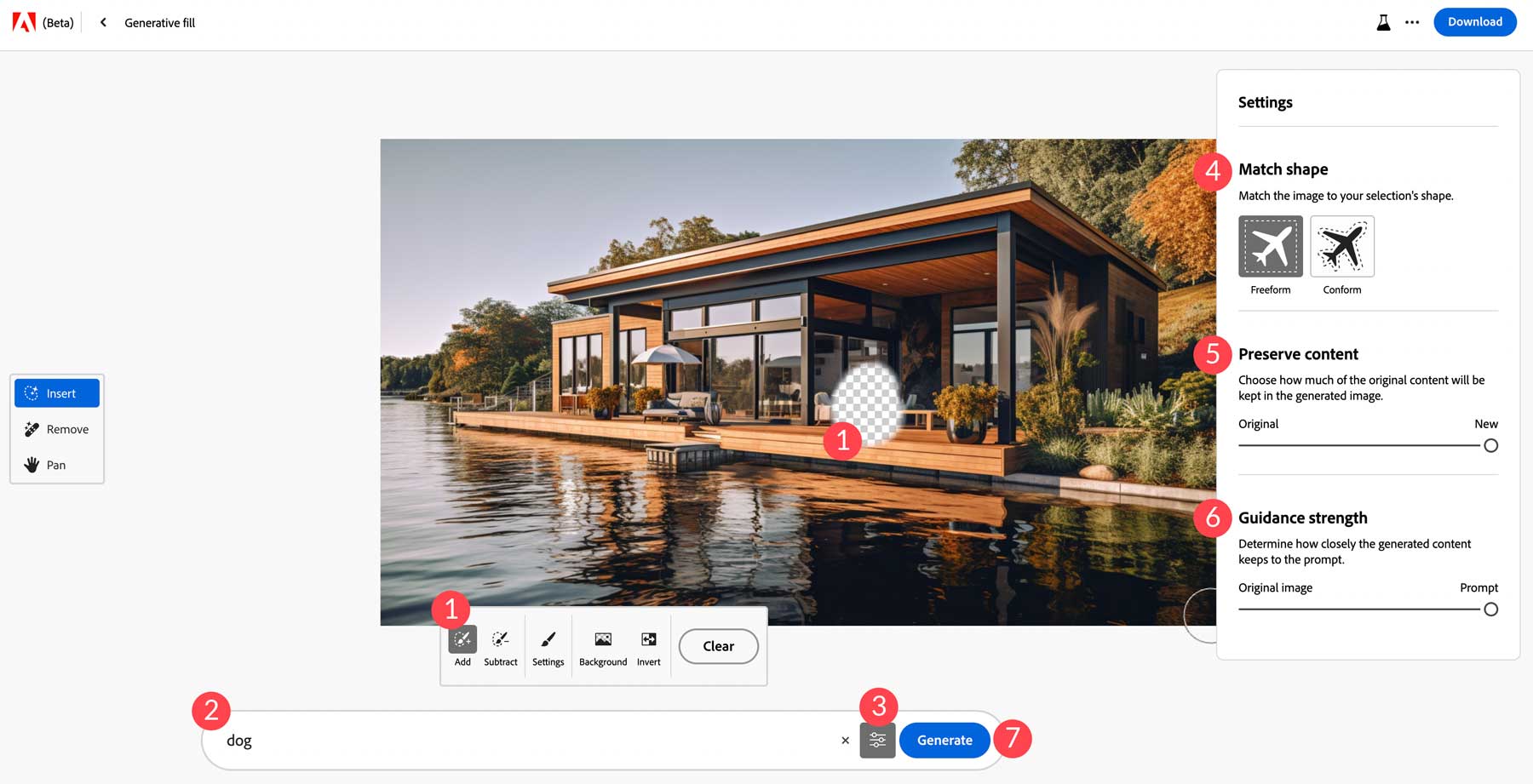
首先,我們選擇了添加工具來擦除照片的一部分。 接下來,我們輸入關鍵字dog ,然後單擊設置按鈕。 從那裡,我們將自由形式指定為匹配形狀。 這讓 Firefly 知道您希望修復填充我們擦除但不符合它的區域。 接下來,我們將保留內容滑塊設置為新的。 這告訴 Firefly 不要使用原始圖像生成新圖像; 相反,請按照我們的文本提示進行操作。 然後我們將引導強度設置為提示而不是原始圖像。 將此設置為原始圖像會告訴 Firefly 用原始圖像的周圍元素填充該區域,而不是按照我們的提示進行引導。 最後,我們單擊生成按鈕添加我們的狗。
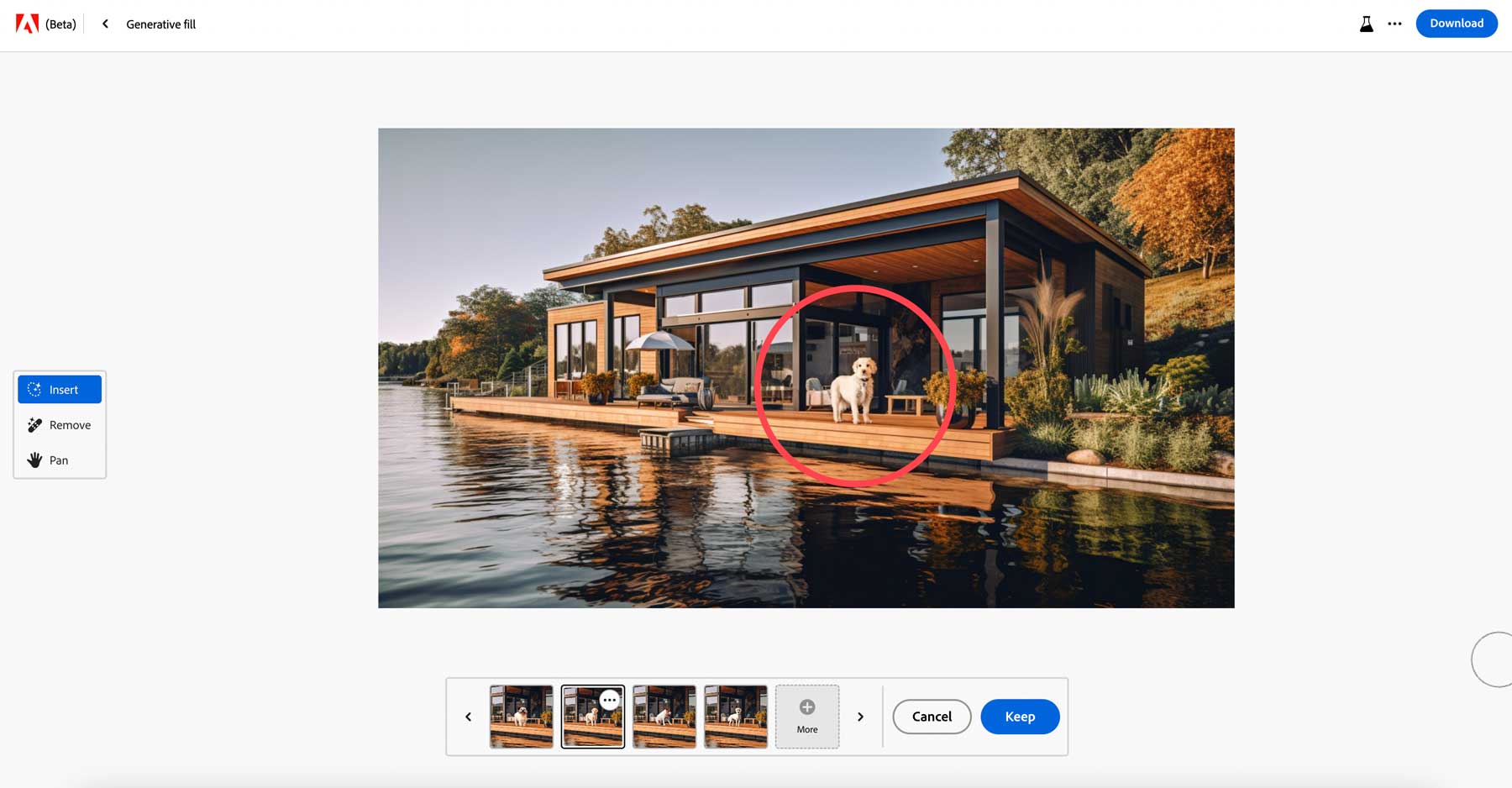
Firefly 在我們的圖像中添加了一隻狗,做得非常好。 一件很酷的事情是它會生成四種不同的外觀,就像在文本到圖像工具中一樣。 這使您可以選擇最喜歡的一個。 如果您對任何選項都不滿意,請單擊+ 更多按鈕以生成另外四張圖像。
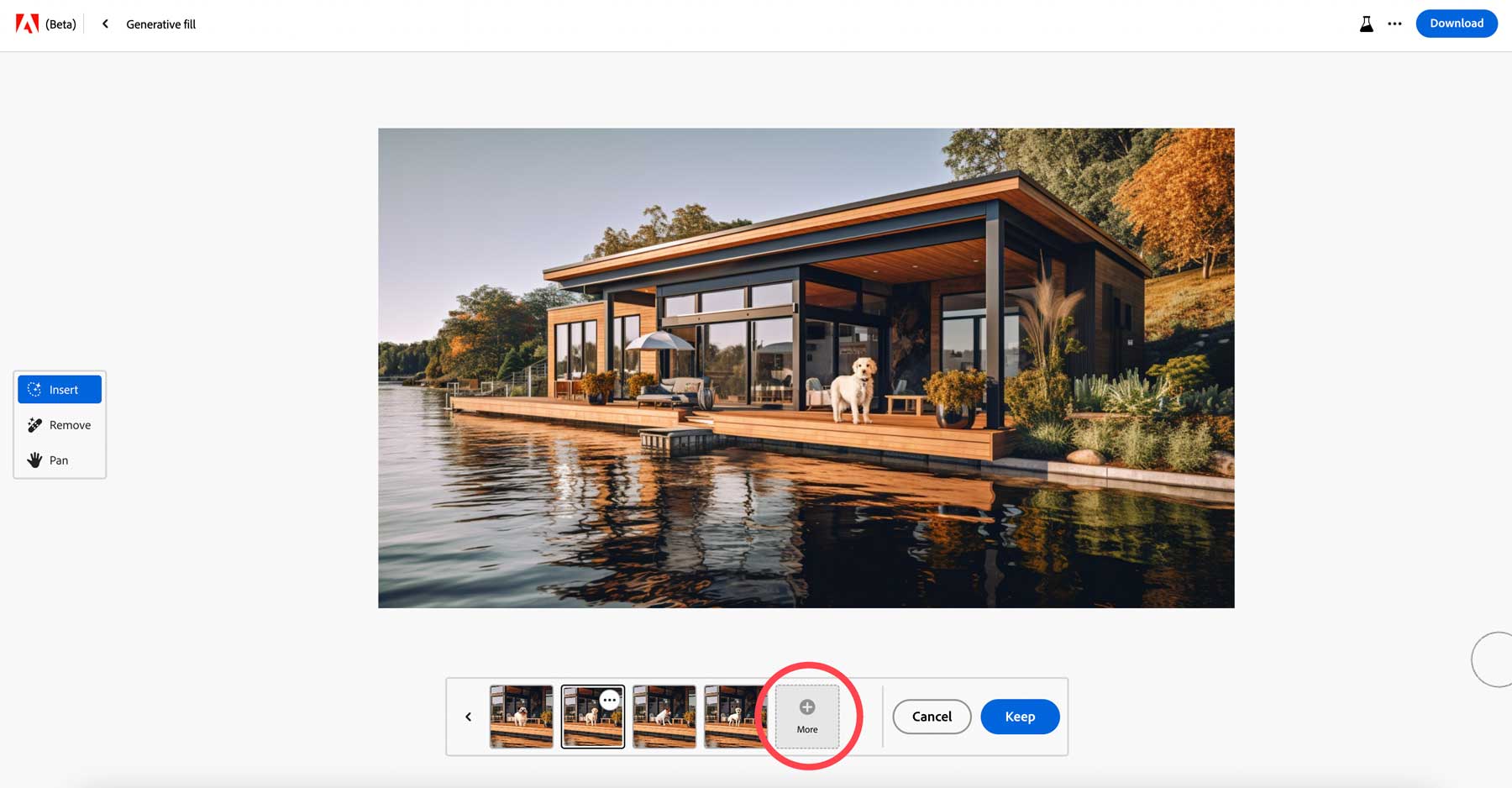
文字效果
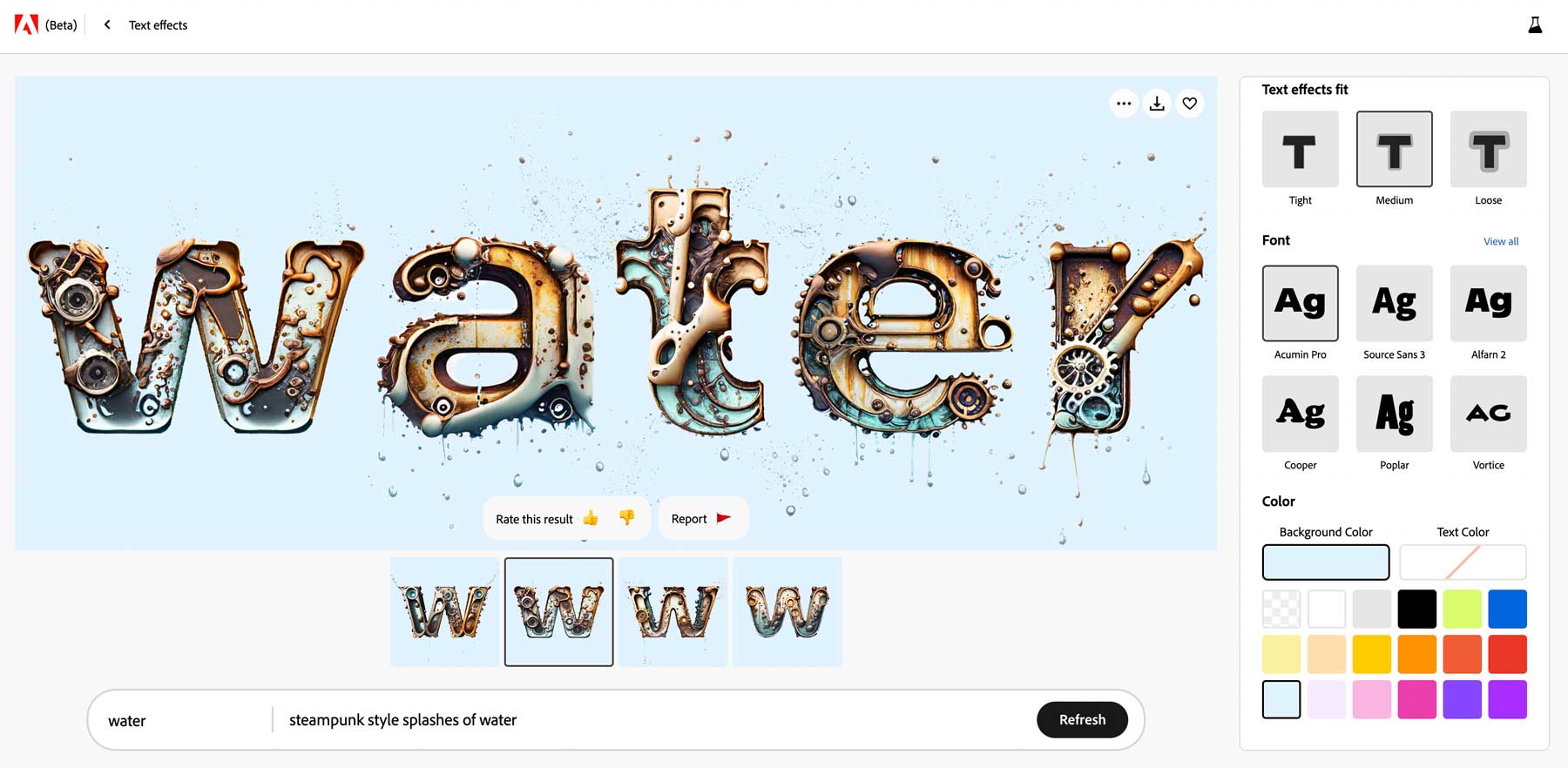
Firefly 中的文本效果非常類似於文本到圖像。 添加描述您希望創建的圖像的文本提示,然後應用您認為合適的設置。 文本效果工具有一些設置,包括文本效果適合,它允許您控制您希望文本與字母的接近程度。 您還可以選擇十二種字體中的一種,並將任意數量的顏色應用於文本本身或背景。
生成重新著色
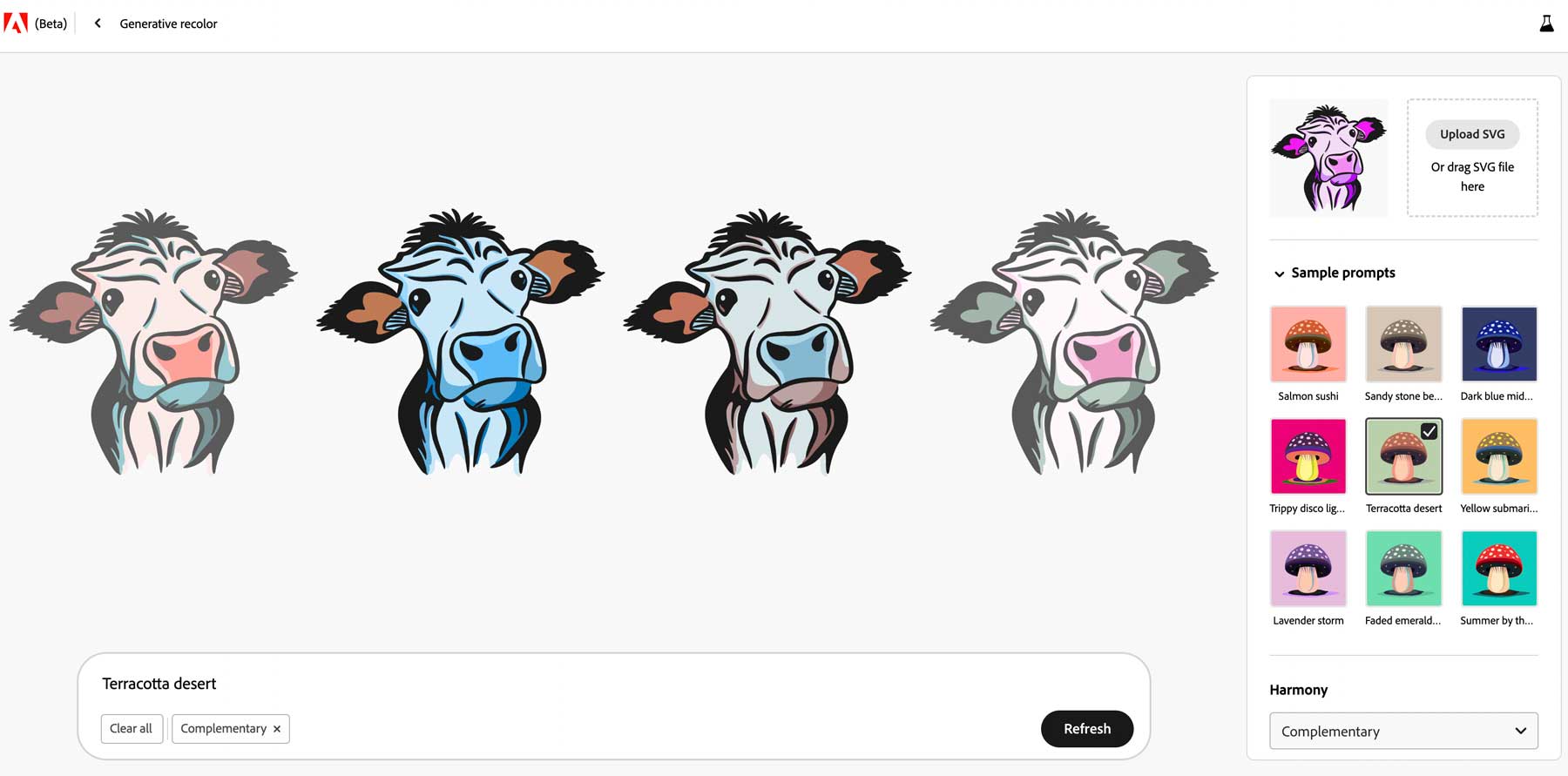
Adobe Firefly 的生成重新著色工具使藝術家能夠為矢量藝術生成獨特的顏色和調色板。 它的工作原理是上傳一個 SVG 文件,然後添加一個文本提示來描述您希望您的藝術作品包含的調色板。 您可以使用一些設置來改進輸出,包括一組具有各種顏色的示例提示、一個和諧選擇器(您可以在其中選擇互補色、類似色等),以及用於選擇其他顏色的顏色選擇器。
使用 Adobe Firefly 創建令人驚嘆的 AI 藝術的技巧
創造 AI 藝術可以是一種令人興奮和有益的體驗,但它也可能具有挑戰性。 為了幫助您入門,這裡有五個技巧可以讓您的 AI 藝術更加有效和引人入勝。 從選擇正確的樣式關鍵字到試驗修飾符和組合,這些技巧將幫助您將 AI 藝術提升到一個新的水平。
1. 從一個想法開始
嘗試使用 Firefly 時,請先大致了解您要創建的內容並包含一個主題。 主題可以是任何東西,從建築物到動物或汽車。 天空是人工智能的極限。 但是,請記住,人工智能在處理文本時仍有其局限性(儘管這在未來可能會改變)。 因此,最好避免涉及文字描述的提示。
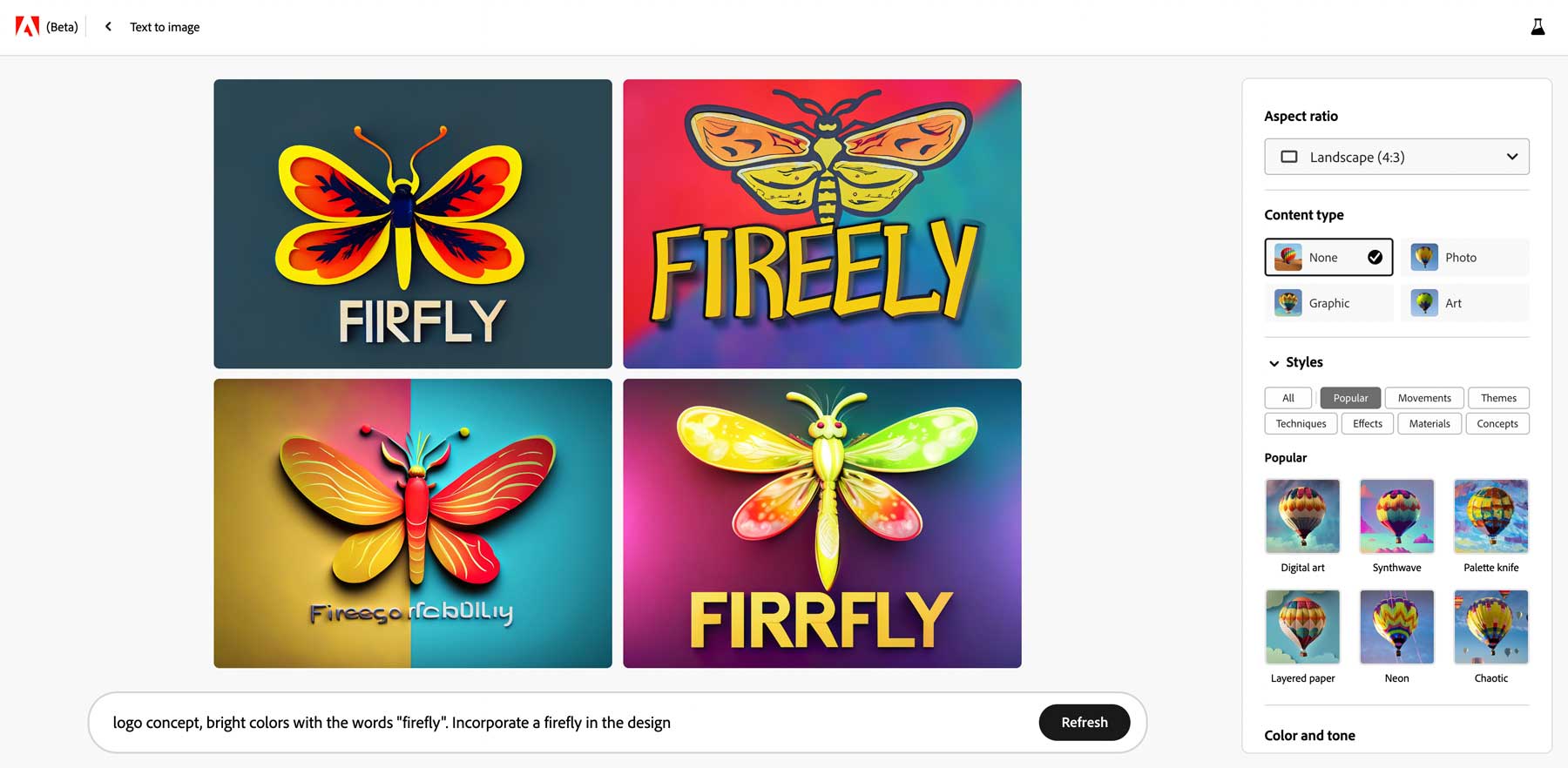
例如,將 AI 藝術生成器用於徽標概念是個好主意,但請記住,提示 Firefly 包含文字可能會產生不良結果。 如果您想使用 AI 來創建帶有文本的徽標,您最好使用 Canva 或 Designs.ai 等工具。
2.使用樣式修飾符
請記住在製作提示以增強圖像時包含樣式修飾符。 Firefly 提供了範圍廣泛的預設,可以很容易地遵循這個提示。 但是,假設您在與預設匹配的文本提示中使用樣式修飾符。 在這種情況下,Firefly 將從提示中省略該詞並將其合併為一種樣式。 例如,如果您添加“超寫實”或“戲劇性照明”等修飾符,它們將自動刪除,並為您選擇相關的樣式。
例如,在創建此圖像時,我們使用了超寫實風格預設,以及動態照明、美麗和生物發光。

使用 Adobe Firefly 創建的圖像
3. 添加一兩個提升詞
助推器是形容詞,可以在使用時提高輸出質量。 您可以使用諸如beautiful 、 highly detailed 、 dark等詞。通常,使用這些類型的詞比簡單地陳述主題會獲得更好的結果。 除了形容詞之外,還可以使用描述正在發生的行為的詞語。 例如,如果您想創建一張有趣的叢林中獅子照片,請添加“奔跑”一詞,讓 Firefly 更好地了解您要查找的內容。
4. 清晰,但具有描述性
要獲得最佳結果,必須具體和詳細。 通過在創建提示時提供清晰的說明和詳細信息,您可以提高藝術質量。 這種特異性為 AI 提供了更多信息,增加了令人滿意結果的可能性。 然而,取得平衡並避免提示過長很重要。 雖然描述符和修飾符可能會有幫助,但太多的詞可能會混淆和阻礙 AI 的理解。
5.添加重複
雖然這個概念似乎適得其反,但它實際上可以在某些情況下運作良好。 這主要是因為人工智能算法的工作方式。 由於當前大多數人工智能係統都使用一種稱為監督學習的機器學習形式,因此如果您重複某些修飾符,經過特定數據訓練的 AI 可以更清楚地關聯您正在尋找的內容。 例如,在洞穴中使用提示發光的河流,藍色和綠色的光芒,藍色的水可能會產生比洞穴中的河流更好的結果。

使用 Adobe Firefly 創建的圖像
使用 Adobe Firefly 創作的 AI 藝術展示
現在是有趣的部分。 我們不僅解釋了 Adobe Firefly 的功能,還提供了更多示例以及我們用於創建每件作品的提示。 享受!
提示:一隻獅子穿過非洲叢林,專業的調色,柔和的陰影,無對比度,清晰銳利的焦點,模糊的背景,膠片攝影。
結果:

使用 Adobe Firefly 創建的圖像
提示:在珊瑚礁中游泳的魚,4K 超寫實,佳能 EOS-1D X Mark III,尼康 AF-S 尼克爾 70-200mm f/2.8E FL ED VR,f/1.4,光繪。
結果:

使用 Adobe Firefly 創建的圖像
提示:帶有水花的蒸汽朋克風格。
結果:

使用 Adobe Firefly 創建的圖像
提示: 1800 年代的美洲原住民戰士,全頭飾,銳焦,生物發光照明,藍綠色照明,柔和陰影,專業調色,無對比度。 風格:超寫實。
結果:

使用 Adobe Firefly 創建的圖像
提示:美麗的山景,大窗戶的現代小木屋,煙囪冒出的炊煙,白雪皚皚的山峰。 風格:照片、超寫實、戲劇性的燈光。
結果:

使用 Adobe Firefly 創建的圖像
關於 Adobe Firefly 的最終想法
Firefly 是 AI 領域的一個相對較新的成員,加入了 Jasper、Midjourney 和 Photosonic 等 AI 巨頭的行列。 憑藉 Adobe 在所有數字領域的專業知識,它很可能很快就會成為領先者。 儘管它仍處於測試階段,但創作者可以使用它來很好地了解 AI 可以做什麼。 此外,它們還具有其他 AI 系統所沒有的一些功能,包括您可以下載透明背景的文字效果圖像。 此外,輸出分辨率遠高於其他 AI 藝術生成器,這是一大優勢。
另一件我們應該提到的事情是 Adobe 正在認真對待 AI 的道德使用。 事實上,他們非常認真地在 Firefly 生成的每個圖像中添加水印和嵌入元數據。 我們認為,這是確保 AI 生成的圖像易於識別和負責任地使用的絕佳方式。
尋找有關創建 AI 藝術的更多技巧? 查看這些帖子:
- 如何使用 Midjourney 創作 AI 藝術(詳細教程)
- 如何使用 AI 通過 Divi 創建令人驚嘆的網頁設計(使用 ChatGPT 和 MidJourney)
- 如何生成具有穩定擴散的漂亮 AI 圖像
你試過 Adobe Firefly 嗎? 在下面的評論部分讓我們知道您的想法。
